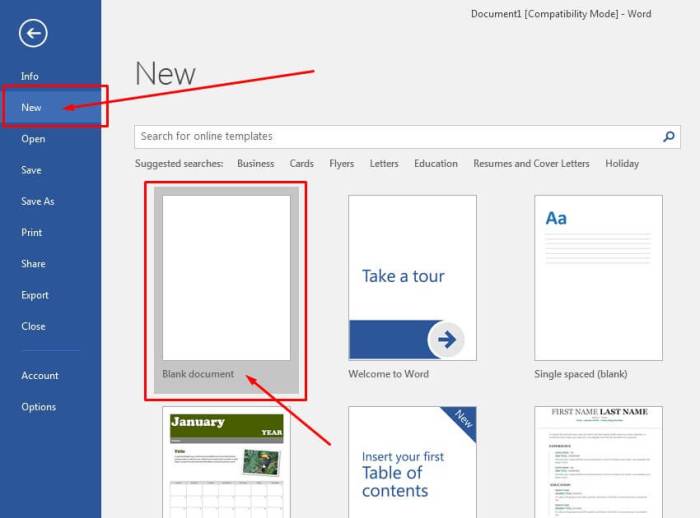
Cara membuat file word di hp – Membuat file Word di HP sangat mudah! Ikuti panduan langkah demi langkah ini untuk membuat, mengedit, dan membagikan dokumen Word secara profesional dari perangkat seluler Anda.
Dengan aplikasi Word HP, Anda dapat dengan cepat membuat dokumen yang rapi, diformat, dan siap dibagikan.
Langkah-Langkah Membuat File Word di HP: Cara Membuat File Word Di Hp
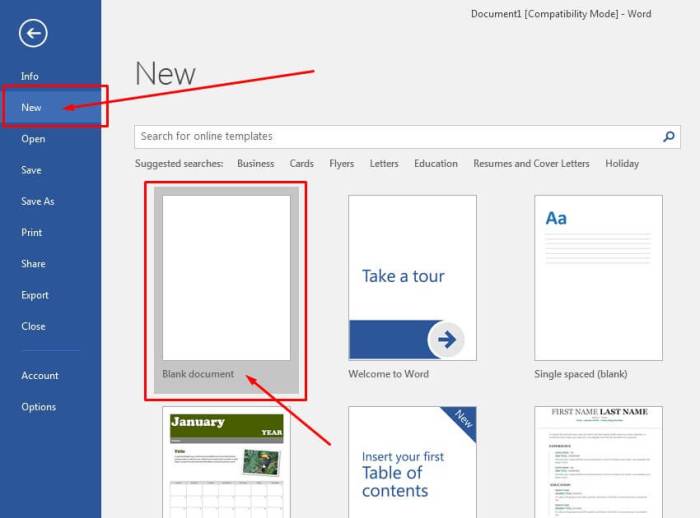
Membuat file Word di HP sangatlah mudah. Ikuti langkah-langkah berikut untuk membuat dokumen Word baru di aplikasi Word HP:
Membuat File Word Baru
- Buka aplikasi Microsoft Word di HP Anda.
- Ketuk ikon “+” di sudut kanan bawah layar.
- Pilih “Dokumen Kosong” untuk membuat file Word baru.
Menyimpan File Word
- Setelah selesai mengedit file, ketuk ikon “Simpan” di sudut kiri atas layar.
- Beri nama file dan pilih lokasi penyimpanan.
- Ketuk tombol “Simpan” untuk menyimpan file Word Anda.
Mengakses File Word
- Untuk mengakses file Word yang sudah disimpan, ketuk ikon “File” di sudut kiri bawah layar.
- Pilih “Buka” dan navigasikan ke lokasi file yang ingin dibuka.
- Ketuk file untuk membukanya di aplikasi Word.
Menyimpan dan Membagikan File Word di HP
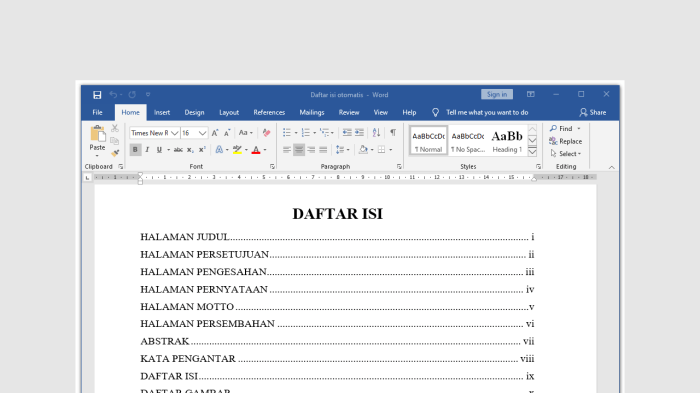
Setelah membuat file Word di HP, langkah selanjutnya adalah menyimpan dan membagikannya. Berikut cara mudah untuk melakukannya:
Menyimpan File Word di HP
- Ketuk ikon “Simpan” pada bilah menu.
- Pilih lokasi penyimpanan yang diinginkan (misalnya, Google Drive, OneDrive, atau memori internal).
- Beri nama file dan ketuk “Simpan”.
Membagikan File Word melalui Berbagai Platform
- Ketuk ikon “Bagikan” pada bilah menu.
- Pilih platform yang ingin digunakan untuk berbagi (misalnya, email, WhatsApp, atau media sosial).
- Ikuti instruksi yang muncul untuk menyelesaikan proses berbagi.
Dengan mengikuti langkah-langkah di atas, Anda dapat menyimpan dan membagikan file Word di HP dengan mudah dan cepat.
Membuat file Word di ponselmu semudah mengupas kacang. Buka aplikasi Office, ketuk ikon plus, dan pilih Word. Setelah kamu menguasai cara membuat file Word, kamu bisa meningkatkan produktivitas dengan menggandakan aplikasi di HP Vivo kamu. Dengan fitur ini, kamu bisa membuat dua instance dari aplikasi yang sama, seperti WhatsApp atau Instagram.
Untuk melakukannya, ikuti langkah-langkah cara menggandakan aplikasi di hp Vivo . Setelah itu, kembali ke aplikasi Office dan lanjutkan membuat file Word kamu. Nikmati kemudahan mengelola dokumen dan meningkatkan efisiensi dengan ponselmu!
Tips dan Trik Membuat File Word Profesional di HP
Membuat file Word di HP memang bisa jadi tantangan, namun dengan tips dan trik yang tepat, kamu bisa menghasilkan dokumen yang terlihat profesional. Berikut beberapa hal yang perlu diperhatikan:
Penggunaan Font
Pilih font yang mudah dibaca dan sesuai dengan tujuan dokumen. Hindari menggunakan font yang terlalu dekoratif atau sulit dibaca. Ukuran font juga harus disesuaikan, umumnya antara 11-12 poin.
Margin
Margin yang tepat akan membuat dokumen terlihat lebih rapi dan teratur. Atur margin atas, bawah, kiri, dan kanan secara proporsional. Margin yang disarankan adalah 1 inci untuk semua sisi.
Tata Letak, Cara membuat file word di hp
Tata letak yang baik akan memudahkan pembaca memahami isi dokumen. Gunakan paragraf, heading, dan subheading untuk mengatur teks secara logis. Tambahkan spasi antar baris dan paragraf untuk meningkatkan keterbacaan.
Untuk membuat file Word di HP, kamu bisa menggunakan aplikasi seperti Microsoft Word atau Google Docs. Kalau kamu belum tahu tipe HP Vivo yang kamu gunakan, kamu bisa cek dulu cara liat tipe hp vivo . Setelah tahu tipenya, kamu bisa download aplikasi yang sesuai.
Setelah aplikasi terpasang, kamu bisa mulai membuat file Word baru dengan cara klik tombol “New” atau “Buat Baru”.
Pemeriksaan Akhir
Sebelum menyimpan atau membagikan dokumen, lakukan pemeriksaan akhir untuk memastikan tidak ada kesalahan ejaan, tata bahasa, atau format. Gunakan fitur pengecekan ejaan dan tata bahasa yang tersedia di aplikasi Word.
Buat file Word di HP semudah menjentikkan jari! Tinggal buka aplikasi dokumen, klik ikon +, lalu pilih Word. Nah, kalau kamu penasaran dengan RAM HP Samsung-mu, ada cara gampang buat ceknya. Cukup klik cara cek ram di hp samsung , dan ikuti langkah-langkahnya.
Setelah itu, lanjutkan lagi bikin file Word-mu, dan jangan lupa simpan agar nggak hilang!
Gunakan Template
Jika kamu tidak punya banyak waktu untuk mendesain dokumen, gunakan template yang disediakan di aplikasi Word. Template akan memberikanmu tata letak dan gaya yang profesional.
Membuat file Word di HP itu gampang banget! Pertama, buka aplikasi Microsoft Word atau WordPad di HP kamu. Lalu, ketuk tombol “Buat Dokumen Baru” atau “File Baru”. Nah, buat kamu pengguna HP Redmi, sebelum membuat file Word, ada baiknya cek dulu tipe HP kamu dengan mengikuti langkah-langkah cara cek tipe hp redmi . Setelah itu, kamu bisa lanjut membuat file Word sesuai langkah yang tadi disebutkan.
Mudah, kan?
Simpan dalam Format yang Benar
Simpan dokumen dalam format yang sesuai dengan tujuannya. Jika kamu ingin membagikan dokumen dengan orang lain, simpan dalam format .docx atau .pdf.
Buat file Word di HP kamu dengan mudah, cukup buka aplikasi Microsoft Word atau Word Online. Nah, kalau sinyal Wi-Fi di rumah kamu lagi lemah, coba deh bikin alat penangkap sinyal Wi-Fi jarak jauh untuk HP. Caranya bisa kamu cek di artikel ini . Setelah sinyal Wi-Fi stabil, lanjutkan lagi deh bikin file Word kamu.
Mudah banget, kan?
Aplikasi Alternatif untuk Membuat File Word di HP
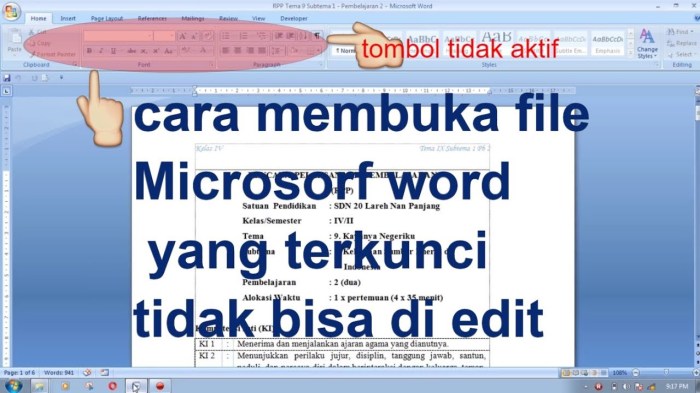
Selain aplikasi Word bawaan, tersedia berbagai aplikasi alternatif yang menawarkan fitur serupa atau bahkan lebih lengkap untuk membuat file Word di HP. Berikut beberapa aplikasi yang patut dipertimbangkan:
Google Docs
- Terintegrasi dengan Google Drive, memudahkan penyimpanan dan berbagi file.
- Fitur kolaborasi real-time memungkinkan beberapa pengguna mengerjakan dokumen secara bersamaan.
- Dukungan untuk berbagai format file, termasuk Word, PDF, dan teks.
- Fitur pemformatan lengkap dan opsi kustomisasi yang luas.
Microsoft Word Mobile
- Aplikasi resmi dari Microsoft, menawarkan kompatibilitas penuh dengan aplikasi Word di desktop.
- Fitur pemformatan yang kaya dan dukungan untuk berbagai jenis dokumen.
- Opsi sinkronisasi dengan akun Microsoft untuk mengakses file di perangkat lain.
- Beberapa fitur mungkin memerlukan langganan Microsoft 365.
Polaris Office
- Suite kantor lengkap yang mencakup aplikasi pengolah kata, spreadsheet, dan presentasi.
- Kompatibel dengan format file Word, Excel, dan PowerPoint.
- Fitur pengeditan dan pemformatan yang komprehensif.
- Opsi konversi file ke format PDF.
WPS Office
- Aplikasi kantor serbaguna yang mencakup aplikasi pengolah kata, spreadsheet, dan presentasi.
- Kompatibilitas tinggi dengan format file Word, Excel, dan PowerPoint.
- Fitur pemformatan dan pengeditan yang lengkap.
- Tersedia versi gratis dan premium dengan fitur tambahan.
OfficeSuite
- Suite kantor komprehensif yang menawarkan aplikasi pengolah kata, spreadsheet, dan presentasi.
- Dukungan untuk berbagai format file, termasuk Word, Excel, dan PowerPoint.
- Fitur pengeditan dan pemformatan yang canggih.
- Opsi konversi file ke format PDF.
Ringkasan Penutup
Dengan mengikuti tips dan trik dalam panduan ini, Anda dapat membuat file Word berkualitas tinggi di HP Anda kapan saja, di mana saja. Nikmati kemudahan dan kenyamanan membuat dokumen Word dari perangkat seluler Anda!
FAQ dan Informasi Bermanfaat
Apakah saya memerlukan akun Microsoft untuk menggunakan aplikasi Word HP?
Tidak, Anda dapat menggunakan aplikasi Word HP tanpa akun Microsoft.
Bagaimana cara membagikan file Word dari HP saya?
Anda dapat membagikan file Word melalui email, pesan, atau platform media sosial.
Apakah ada aplikasi alternatif selain aplikasi Word HP untuk membuat file Word di HP?
Ya, ada beberapa aplikasi alternatif seperti Google Docs, WPS Office, dan Polaris Office.
